15 найкращих способів увімкнути Wi-Fi на телевізорі LG
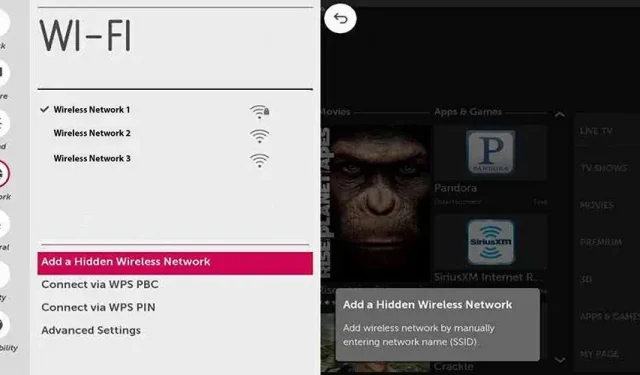
Однією з таких компаній із довгою історією та репутацією постачальника високоякісних технологій є LG. LG була в авангарді технологій Smart TV із самого початку. Ви знаєте, що телевізори LG надійні, сучасні та прості у використанні.
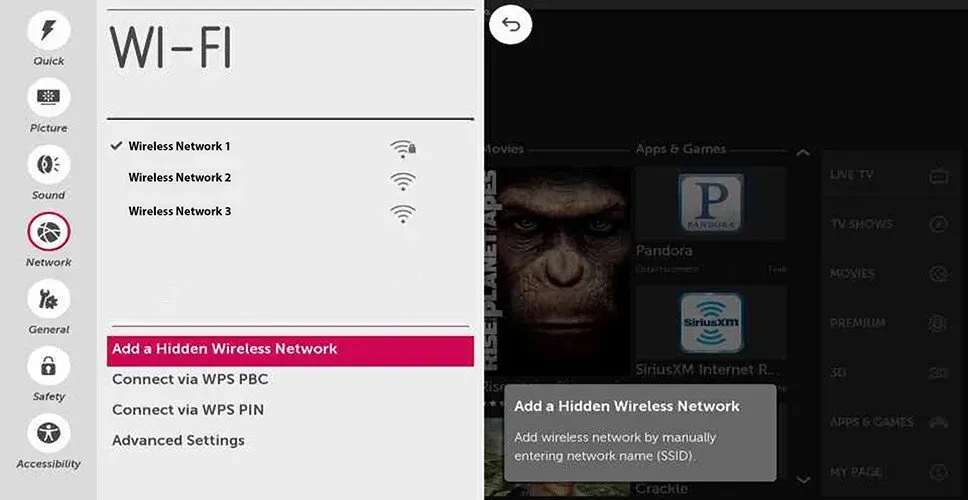
Життя може здатися не дуже привабливим, якщо ви не знаєте, як увімкнути Wi-Fi на телевізорі LG. Якщо у вас виникають проблеми з вимкненням WIFI телевізора LG, імовірних причин може бути кілька. Дотримуйтеся цієї статті, щоб дізнатися про 15 найкращих способів вирішення проблеми LG Wi-Fi і про те, як увімкнути Wi-Fi на телевізорі LG.
Чому телевізор LG Wi-Fi вимкнено?
Може бути кілька причин, чому телевізор LG не може підключитися до Wi-Fi. Якщо ви намагалися скинути налаштування телевізора та маршрутизатора, можливо, виникла інша проблема апаратного чи програмного забезпечення.
- Однією з таких проблем може бути оновлення або перевстановлення останньої версії мікропрограми.
- Іншим поясненням може бути випадкове або навмисне відключення WiFi і модифікація телевізора.
- У всіх ситуаціях ваша проблема може виникати через неправильні налаштування дати, часу та DNS.
- Можливо, ви чули про зловмисне програмне забезпечення або термін «проблеми з програмним забезпеченням». Вони вражають не тільки мобільні телефони та ноутбуки.
- Ваш телевізор LG може бути причиною того, що ваш телевізор Wi-Fi може вимкнутися.
- Проблеми з апаратним забезпеченням можуть значно вплинути на проблему Wi-Fi на вашому телевізорі LG. Ви повинні виявити несправне обладнання та провести необхідний ремонт.
- Якщо ви хочете підключити його до інших пристроїв у домашній мережі, важливо знати, як полагодити телевізор LG.
- Ми розглянемо процедуру включення Wi-Fi на телевізорі LG.
Як підключити телевізор LG до Wi-Fi?
Все досить просто, і вирішити проблему можна самостійно.
- Переконайтеся, що маршрутизатор увімкнено та підключено до мережі.
- По-друге, виберіть меню HOME, натиснувши кнопку SMART на пульті дистанційного керування LG.
- Перейдіть до НАЛАШТУВАНЬ і введіть МЕРЕЖА. Тепер увійдіть у з’єднання Wi-Fi.
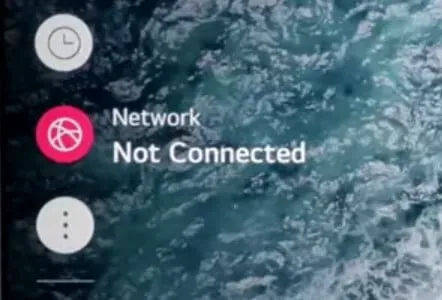
- У цей момент ваш телевізор спробує підключитися до будь-якої відкритої мережі. Дивіться нижче, якщо це не працює або це не ваша мережа Wi-Fi.

- Виберіть свій маршрутизатор зі списку доступних підключень. Перевірте, чи ваш маршрутизатор занадто далеко або його немає в списку.
- Спробуйте поставити його ближче до телевізора. Можливо, це не єдина проблема; можливо, ви пропустили початкову пропозицію, а ваш маршрутизатор не працює або не підключений до Wi-Fi.
- Якщо ваш маршрутизатор є в списку, виберіть його та натисніть кнопку підключення.
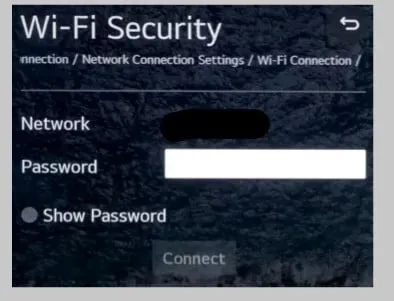
- Для виконання цієї дії необхідно ввести пароль для роутера.
Як увімкнути Wi-Fi на телевізорі LG: усунення несправностей і діагностика
- Спробуйте вимкнути/увімкнути телевізор
- Перевірте налаштування дати та часу
- Встановіть налаштування DNS
- Вирішіть проблему з нестабільним WiFi з’єднанням
- Вимкнути функції швидкого запуску/простого посилання
- Перевірте налаштування Wi-Fi
- Перевірте маршрутизатор
- Перезапустіть телевізор LG.
- Розпряміть монтажні кабелі
- Перезапустіть маршрутизатор
- Оновіть програмне забезпечення
- Використовуйте Ethernet
- Скидання до заводських налаштувань LG Smart TV
- Скиньте налаштування телевізора та маршрутизатора
- Викличте техніка LG і виправте це
1. Спробуйте вимкнути/увімкнути телевізор
Кнопка апаратного скидання недоступна на поточних телевізорах LG . Цей метод також відомий як перезавантаження або програмне скидання. Це просто і не вимагає технічних знань. Основною причиною цієї проблеми з підключенням є помилки програмного забезпечення. Отже, якщо ви підозрюєте проблеми з програмним забезпеченням, вам потрібно зробити наступне:
- Від’єднайте телевізор від електричної розетки.
- Зачекайте приблизно 2 хвилини.
- Повторно підключіть телевізор.
- Перевірте, чи можна увімкнути Wi-Fi на телевізорі LG.
2. Перевірте налаштування дати та часу
Вам може бути цікаво, які час і дата підключені до Wi-Fi. Деякі моделі телевізорів LG змінили налаштування часу та дати після перезавантаження пристрою. Загальна помилка, проблеми з автоматичним оновленням або зміна системного часу – усі можливі причини неправильної дати та часу на телевізорі LG.
Перевірте меню налаштувань на телевізорі, щоб переконатися, що дата встановлена на сьогоднішню або вчорашню. Переконайтеся, що час правильний не лише для часового поясу, але й для встановлених вручну AM або PM. Ви можете вручну змінити налаштування дати та часу, щоб перевірити, чи вам це підходить.
- Натисніть кнопку «Додому» на пульті дистанційного керування телевізором, а потім «Налаштування».
- Перейдіть до Загальних після натискання Усі налаштування.
- Виберіть час і дату.
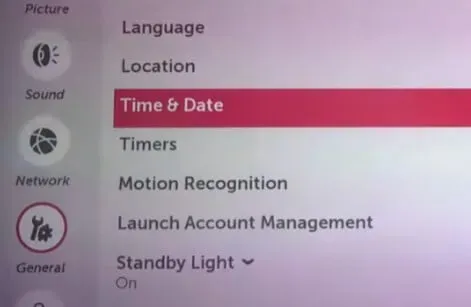
- Тепер ви можете встановити час і дату залежно від свого місцезнаходження.
- Виберіть Автоматично, якщо LG Smart TV підключено до Інтернету.
- Після оновлення цих налаштувань ви зможете повторно підключити телевізор до Інтернету.
- Перевірте, чи можна увімкнути Wi-Fi на телевізорі LG.
3. Встановіть налаштування DNS
Конфігурації DNS також можуть бути неправильними. Налаштування DNS також може вирішити проблему відключення WIFI. Ви можете зробити це, виконавши наведені нижче дії.
- Перейдіть до «Система», потім «Параметри мережі», потім «Загальні», а потім «Конфігурація мережі».
- Перейдіть до «Додаткові параметри Wi-Fi» і натисніть «Редагувати».
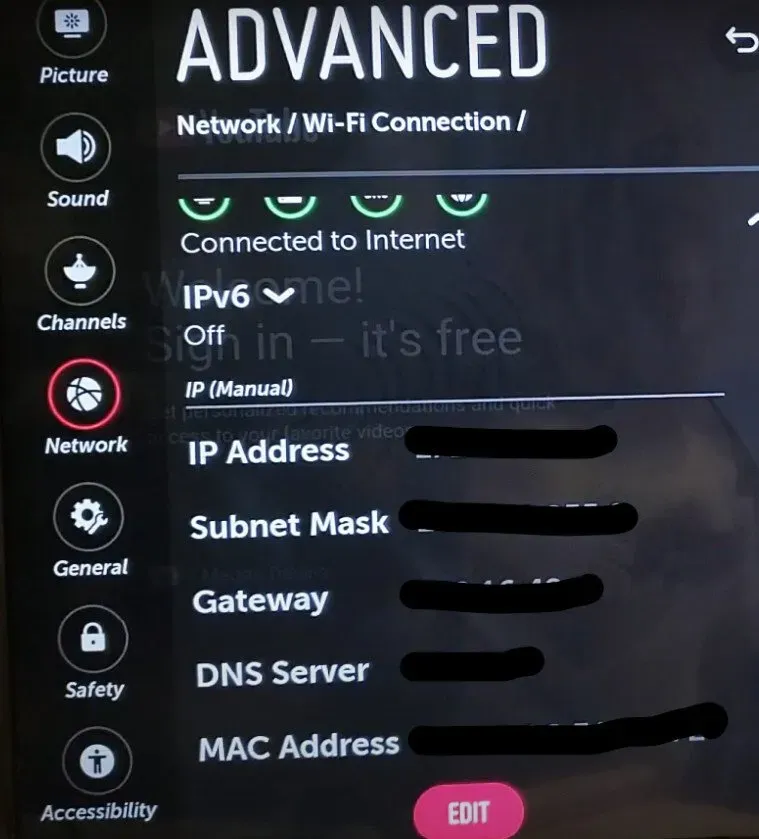
- Введіть IP-адресу маршрутизатора в поле IP-адреса.
- Введіть маску мережі маршрутизатора в поле маски підмережі.
- Введіть адреси DNS у поле DNS-сервер.
- Об’єднуйтесь.
- Якщо ваші налаштування DNS не працюють, ви можете скористатися безкоштовною DNS-службою Google,
- Основний DNS-сервер: 8.8.8.8
- Альтернативний DNS-сервер: 8.8.4.4.
- Перевірте, чи можна увімкнути Wi-Fi на телевізорі LG.
4. Вирішіть проблему нестабільного WiFi з’єднання
Підхід, наведений нижче, можна використати, щоб виправити телевізор LG, якщо він час від часу втрачає з’єднання WiFi:
- Поставте телевізор поруч із бездротовим маршрутизатором.
- Використовуйте кабель Ethernet для кращого та надійнішого з’єднання.
- Приберіть із зони навколо телевізора все, що може заважати прийому сигналу, наприклад мікрохвильові печі, радіо та радіоняні.
- Також шукайте будь-які можливі аксесуари для телевізора, такі як жорсткі диски USB, оскільки вони можуть заважати сигналу.
- Перевірте, чи можна увімкнути Wi-Fi на телевізорі LG.
5. Вимкніть функції швидкого запуску/простого посилання.
Хоча параметр швидкого запуску доступний не на всіх телевізорах, він, як відомо, спричиняє проблеми з підключенням. Ви повинні вимкнути його, оскільки він заважає з’єднанню WiFi; це стосується лише телевізорів, які його мають.
- У меню виберіть «Усі налаштування».
- Виберіть Загальні.
- Перейдіть до меню швидкого запуску та вимкніть його.
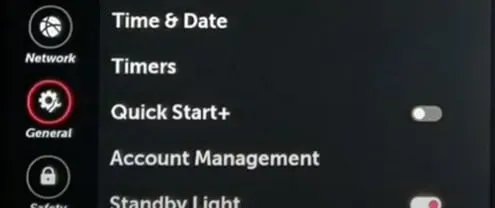
- Вимкніть кабель живлення з розетки та вимкніть телевізор.
- Протягом 30 секунд натисніть кнопку живлення на телевізорі.
- Підключіть шнур живлення до телевізора LG і ввімкніть його.
- Повторно підключіться до мережі WiFi.
6. Перевірте налаштування Wi-Fi
Іноді проблема вирішується простим увімкненням телевізора LG. Якщо це не спрацює, скористайтеся правильним ім’ям мережі та паролем для під’єднання до телевізора LG. Ви можете вимкнути живлення телевізора та маршрутизатора на 30 секунд, перш ніж увімкнути їх знову.
- Поширеною проблемою є те, чи ввімкнено Wi-Fi. Переконайтеся, що він увімкнено та що ви підключені до активної мережі WIFI.
- На головному екрані виберіть «Налаштування», а потім «Мережа».
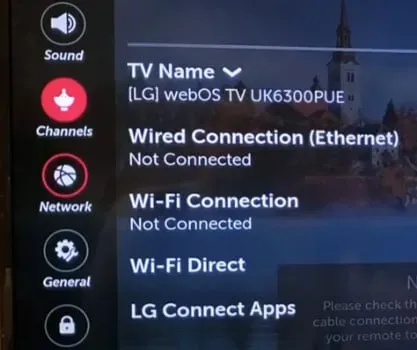
- Якщо мережі немає в списку, натисніть кнопку зі стрілкою вліво. Тепер виберіть Мережа.
- Виберіть підключення WIFI. Виберіть мережу WiFi зі списку параметрів.
- Перевірте, чи можна увімкнути Wi-Fi на телевізорі LG.
7. Перевірте маршрутизатор
Маршрутизатор може бути джерелом проблеми. Щоб увімкнути Wi-Fi на телевізорі LG , спробуйте виконати такі дії:
- Щоб перевірити з’єднання, підключіть інші пристрої (наприклад, комп’ютер) безпосередньо до маршрутизатора за допомогою кабелю Ethernet.
- Переконайтеся, що пароль Wi-Fi правильний.
- Перевірте, чи ваш телевізор випадково підключено до іншої частоти Wi-Fi.
- Перевірте налаштування маршрутизатора, щоб побачити, чи не заблоковано телевізор.
- Переконайтеся, що в домашньому автоматичному вимикачі немає зламаних проводів і що всі розетки працюють.
- Перевірте, чи можна увімкнути Wi-Fi на телевізорі LG.
8. Перезапустіть телевізор LG.
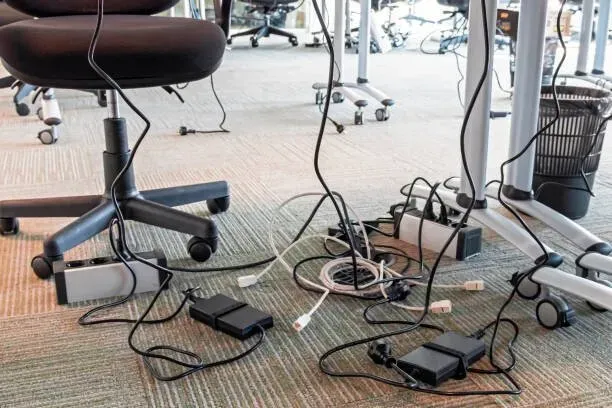
Перезапустіть телевізор LG. Як наслідок, загальної помилки чи збою більше немає. Після перезавантаження телевізора потрібно почекати кілька хвилин. Дрібні баги і глюки усуваються перезавантаженням телевізора.
- Вимкніть кнопку живлення на пульті дистанційного керування.
- Вимкніть шнур живлення з розетки.
- Зачекайте кілька хвилин, перш ніж підключати шнур живлення.
- Коли телевізор увімкнеться, спробуйте підключитися до Wi-Fi.
- Перевірте, чи можна увімкнути Wi-Fi на телевізорі LG.
9. Випряміть монтажні кабелі
Просто зніміть задню панель телевізора, від’єднайте роз’єм модуля Wi-Fi, а потім розправте дроти пальцями.
- Викрутіть задні гвинти телевізора.
- Треба знайти WiFi-роутер і стрічковий кабель із синьою стрічкою.
- Зніміть блакитну стрічку, а потім розправте стрічковий кабель Wi-Fi, який був зігнутий.
- Будь-які додаткові кабелі модуля Wi-Fi, які здаються зігнутими, слід обережно розпрямити.
- Перевірте, чи можна увімкнути Wi-Fi на телевізорі LG.
10. Перезапустіть маршрутизатор
Деякі маршрутизатори можуть мати кнопку Reset; просто натисніть на нього та дочекайтеся перезавантаження роутера. Перш ніж підключати телевізор LG до мережі Wi-Fi, дайте йому деякий час, щоб встановити надійне з’єднання.
Просто від’єднайте маршрутизатор від джерела живлення, зачекайте приблизно хвилину, а потім підключіть його знову – ще один спосіб перезапустити його.
- Знайдіть перемикач скидання на маршрутизаторі.
- Натисніть її протягом 30 секунд, потім відпустіть.
- Зачекайте, поки він увімкнеться приблизно хвилину.
- Зачекайте кілька хвилин, перш ніж спробувати підключитися до Wi-Fi на телевізорі.
- Перевірте, чи можна увімкнути Wi-Fi на телевізорі LG.
11. Оновіть програмне забезпечення
Перейдіть до налаштувань телевізора та знайдіть доступні оновлення. Час від часу можуть з’являтися нові оновлення, які вирішать проблеми з Wi-Fi.
- Активуйте загальне меню.
- Виберіть «Про цей телевізор», прокрутивши вниз.
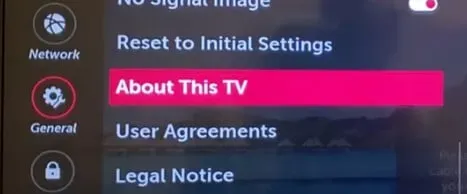
- Переконайтеся, що параметр «Дозволити автоматичне оновлення» ввімкнено.
- Натисніть, щоб перевірити наявність оновлень.
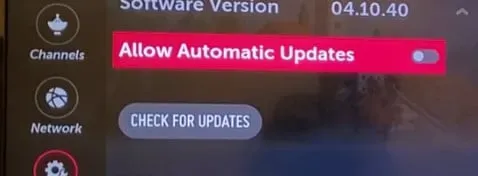
- Якщо оновлення знайдено, дотримуйтеся вказівок на екрані, щоб завантажити та встановити його.
- Перевірте, чи можна увімкнути Wi-Fi на телевізорі LG.
12. Використовуйте Ethernet
Якщо нічого не допомагає, увімкніть Wi-Fi. Завдяки дротовому з’єднанню ви все ще можете переглядати Інтернет. Все, що вам потрібно зробити, це підключити кабель Ethernet до кінцевих портів маршрутизатора та телевізора. Перезапустіть телевізор, а потім запустіть YouTube, щоб переглянути відео. Перевірте, чи можна увімкнути Wi-Fi на телевізорі LG.
13. Скидання до заводських налаштувань LG Smart TV
Хоча відновлення заводських налаштувань пристрою може здатися крайнім, це не так. Навіть якщо ви втратите все, що зберегли на телевізорі, все одно варто спробувати, якщо це вирішить проблему. Втрата даних — це найгірше, що може статися після відновлення заводських налаштувань, не більше того.
- Виберіть «Дім» на пульті дистанційного керування.
- Перейдіть на сторінку налаштувань.
- Виберіть «Загальне меню» зі списку параметрів.
- Потім натисніть «Відновити початкові налаштування».
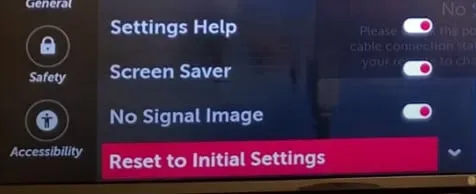
- Процедура відновлення заводських налаштувань однакова для всіх смарт-телевізорів LG. Будь-хто може поставитися до цього макета, оскільки він є найбільш типовим.
- Різниця не буде значною, навіть якщо це не так. Якщо у вас виникнуть інші проблеми, зверніться до посібника з експлуатації телевізора.
- Перевірте, чи можна увімкнути Wi-Fi на телевізорі LG.
- Це вирішить проблему, але якщо вона не зникне, спробуйте останню пропозицію нижче.
14. Перезавантажте телевізор і маршрутизатор.
Пристрої, які було скинуто, можна ефективно оновити, що згодом покращить продуктивність. Ви коли-небудь помічали, наприклад, що ваш телефон починає сповільнюватися, якщо ви тримаєте його ввімкненим протягом кількох днів або навіть тижнів, не перезапускаючи?
- Перед скиданням телевізор потрібно від’єднати від мережі.
- Залиште його відключеним від мережі на хвилину, щоб він як слід охолонув. Якщо можете, стежте за часом.
- Натисніть кнопку OK після вибору опції «Підтримка». Кнопка в середині перемикача зі стрілками є кнопкою введення.
- У меню виберіть Загальні. Цей вибір нагадує викрутку і шестерню.
- Прокрутіть вниз, доки не виберете опцію «Відновити початкові налаштування». Виберіть його.
- Телевізор запропонує підтвердити ваше рішення скинути всі налаштування. Виберіть Підтвердити та введіть свій пароль.
- Перевірте, чи можна увімкнути Wi-Fi на телевізорі LG.
15. Викличте техніка LG і відремонтуйте його.
Може бути кілька причин, чому телевізор LG не може підключитися до Wi-Fi. Якщо ви намагалися скинути налаштування телевізора та маршрутизатора, можливо, виникла інша проблема апаратного чи програмного забезпечення.
Якщо всі перераховані вище способи вам не підійшли, у крайньому випадку ви можете віднести свій телевізор LG до найближчого майстра та віддати його в ремонт. Тепер перевірте, чи можна ввімкнути Wi-Fi на телевізорі LG.
Висновок
Можливо, ви знайомі або чули про проблему телевізора LG Wi-Fi вимкнено. Телевізор не може встановити підключення до Інтернету. Активація WiFi на LG Smart TV. Дізнайтеся, як використовувати, обслуговувати та усувати несправності приладів і пристроїв LG. Щоб вирішити проблему «увімкнути Wi-Fi на телевізорі LG», застосуйте всі 15 запропонованих засобів.
FAQ
Де опція Wi-Fi на моєму телевізорі LG?
Щоб потрапити в головне меню, натисніть кнопку SMART на пульті LG і прокрутіть. Натисніть «ОК» після вибору кнопки «Налаштування». Потім у розділі «Мережа» виберіть «З’єднання Wi-Fi». Першою спробою підключити LG Smart TV буде дротова мережа. Виберіть свою мережу Wi-Fi зі списку доступних мереж.
Як увімкнути Wi-Fi на LG Smart TV?
Переконайтеся, що між бездротовим маршрутизатором і телевізором немає значних перешкод. Вбудований в телевізор бездротовий приймач може бути не таким ефективним, як інші гаджети. Перезапустіть бездротовий маршрутизатор і телевізор (вимкніть їх, а потім підключіть знову). Для досвідчених користувачів переконайтеся, що на маршрутизаторі ввімкнено трансляцію SSID.
Чому я не можу знайти свою мережу Wi-Fi?
Переконайтеся, що ваш маршрутизатор або модем все ще може підключитися до комп’ютера чи іншого пристрою. Якщо зараз занадто далеко, піднесіть його ближче. Перевірте налаштування бездротового зв’язку, перейшовши до Додатково > Бездротовий зв’язок > Налаштування бездротового зв’язку. Переконайтеся, що SSID і назва вашої бездротової мережі не приховані.
Чому Wi-Fi вимкнено на моєму телевізорі LG?
Проблему відключення Wi-Fi на телевізорі LG можна вирішити, включивши і вимкнувши телевізор, налаштувавши час і налаштувавши DNS. Після налаштування підключень до модуля WiFi скиньте телевізор до заводських налаштувань, якщо нічого не працює.



Залишити відповідь